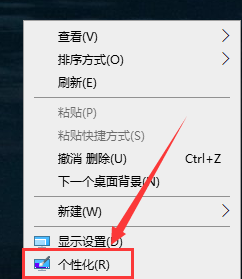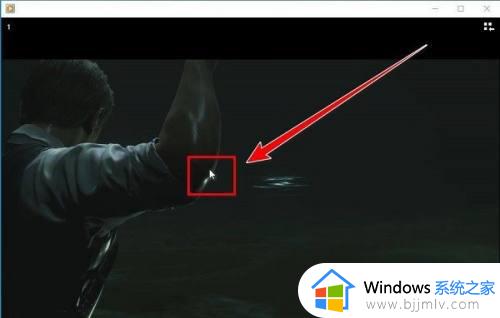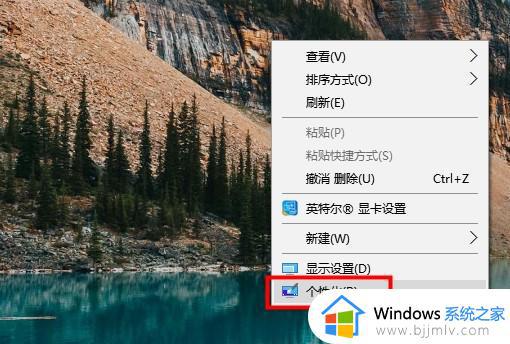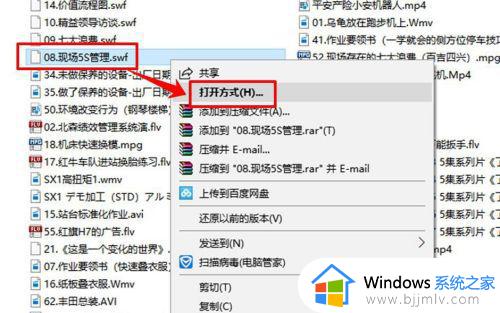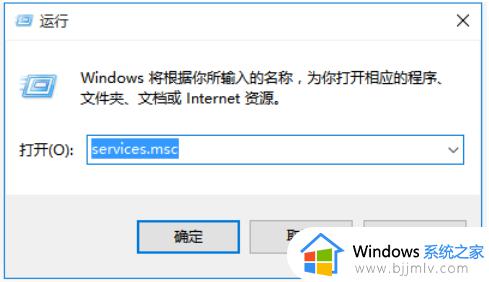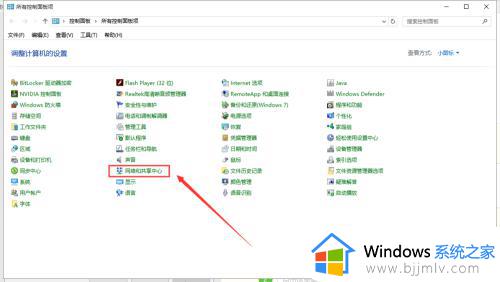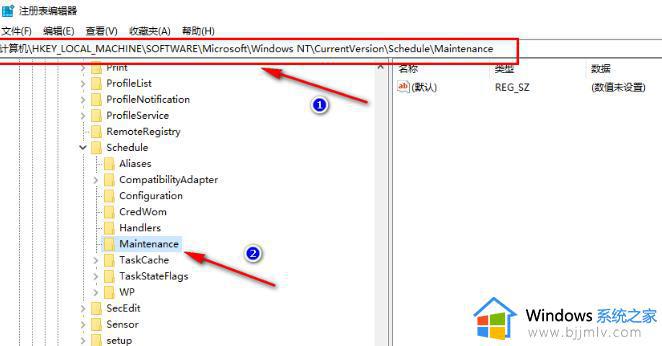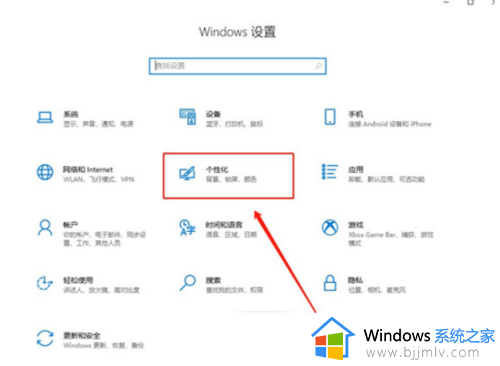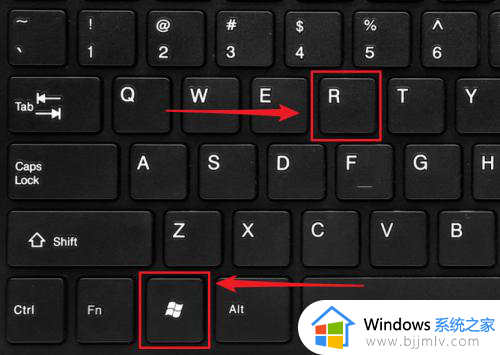win10电脑自动播放图片功能关闭方法 win10电脑自动播放照片怎么停止
更新时间:2024-05-30 09:59:03作者:run
当使用win10系统时,你可能会发现电脑屏保自动播放图片的功能,这可能会在不经意间打断你的工作或娱乐体验,那么win10电脑自动播放照片怎么停止呢?接下来我们将介绍win10电脑自动播放图片功能关闭方法。
具体方法如下:
1、在windows10系统的桌面空白处鼠标右键,菜单中点击选择“个性化”
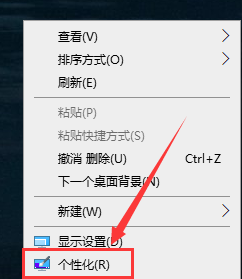
2、在个性化界面,点击底部右下角“屏幕保护程序”
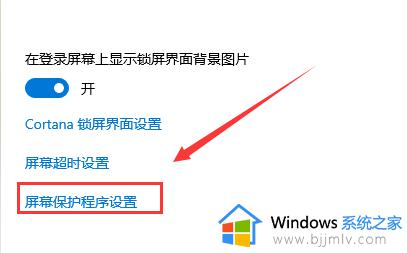
3、在屏幕保护程序对话框,将屏幕保护程序设置成“照片”,然后点击“设置”
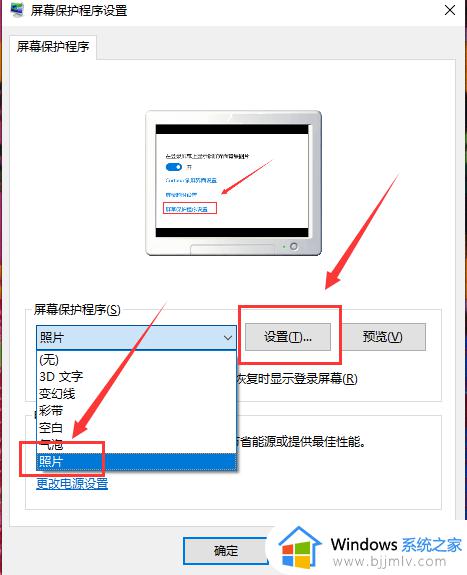
4、在照片屏幕保护程序设置窗口,点击“浏览”。
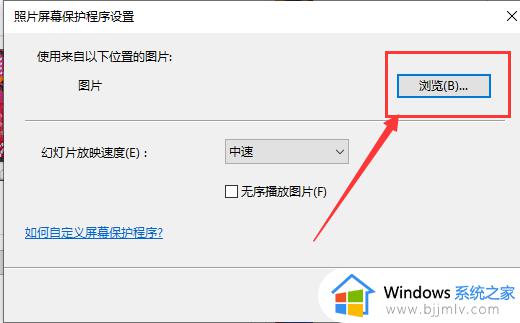
5、在浏览文件夹对话框,找到点击选中自己希望设置的文件夹后,点击底部“确定”,返回时一路确定即可
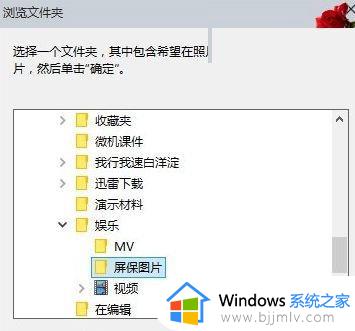
以上就是win10电脑自动播放图片功能关闭方法全部内容,有遇到过相同问题的用户就可以根据小编的步骤进行操作了,希望能够对大家有所帮助。